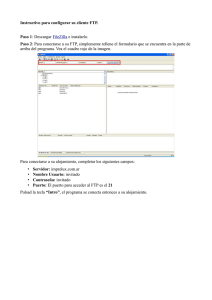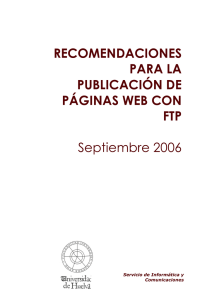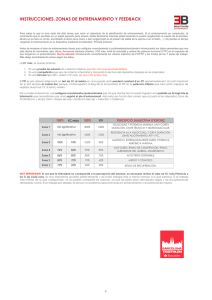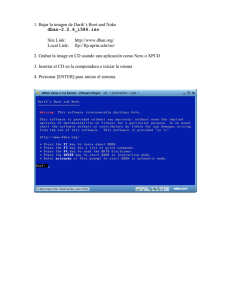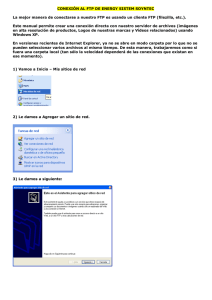manual de uso del aplicativo de publicacion de convocatorias
Anuncio
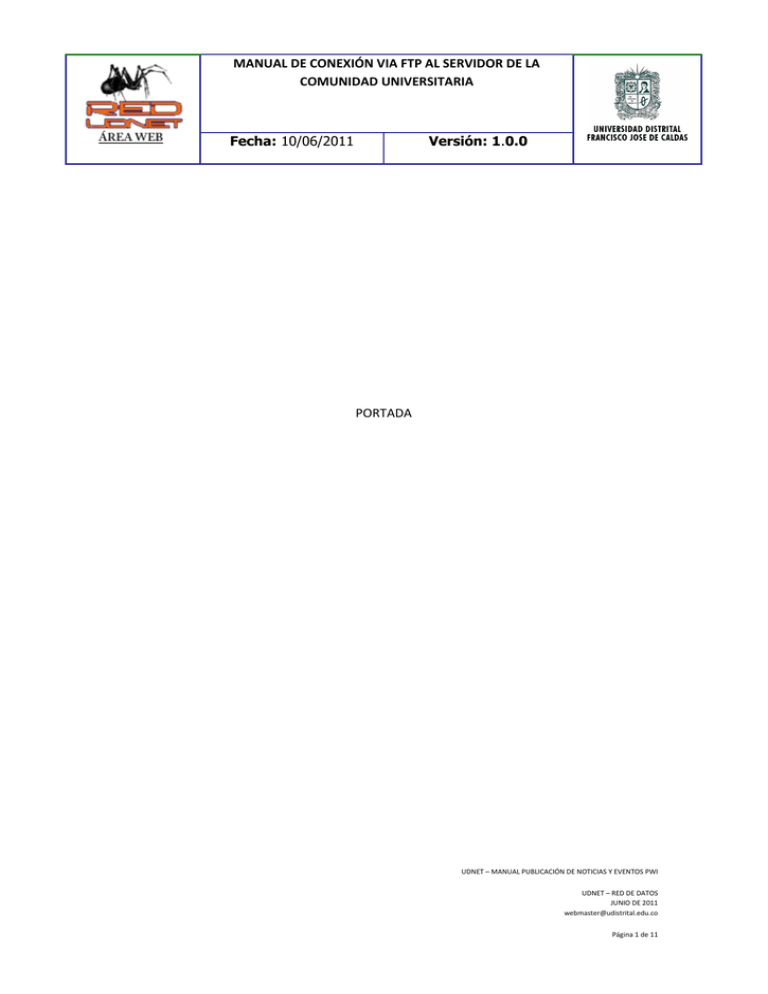
MANUAL DE CONEXIÓN VIA FTP AL SERVIDOR DE LA COMUNIDAD UNIVERSITARIA Fecha: 10/06/2011 Versión: 1.0.0 PORTADA UDNET – MANUAL PUBLICACIÓN DE NOTICIAS Y EVENTOS PWI UDNET – RED DE DATOS JUNIO DE 2011 [email protected] Página 1 de 11 MANUAL DE CONEXIÓN VIA FTP AL SERVIDOR DE LA COMUNIDAD UNIVERSITARIA Fecha: 10/06/2011 Versión: 1.0.0 TABLA DE CONTENIDO 1 Objetivo: ................................................................................................................................ 3 1.1 2 Objetivos Específicos. .................................................................................................... 3 Conceptos:............................................................................................................................. 3 2.1 Portal Web Institucional PWI. ....................................................................................... 3 2.1 Servidor FTP……………………………………………………………………………………………………………….3 3 Instalar un cliente FTP ………………………………………………………………………………………………………3 4 Conexión al servidor de la comunidad………………………………………………………………………………8 UDNET – MANUAL PUBLICACIÓN DE NOTICIAS Y EVENTOS PWI UDNET – RED DE DATOS JUNIO DE 2011 [email protected] Página 2 de 11 MANUAL DE CONEXIÓN VIA FTP AL SERVIDOR DE LA COMUNIDAD UNIVERSITARIA Fecha: 10/06/2011 Versión: 1.0.0 MANUAL DE CONEXIÓN VIA FTP AL SERVIDOR DE LA COMUNIDAD UNIVERSITARIA 1 Objetivo: Mostrar a los usuarios del servidor FTP de la comunidad como conectarse a éste para administrar su espacio. 1.1 2 2.1 Objetivos Específicos. Enseñar como instalar y configurar un cliente FTP. Capacitar a los usuarios sobre la forma de administrar los archivos en el servidor FTP. Conceptos: Portal Web Institucional PWI. Es el espacio Institucional en Internet, de la Universidad Distrital. Allí se publica información de interés tanto para la comunidad académica, como para la comunidad en general. 2.2 Servidor FTP Un servidor FTP es un programa que se ejecuta en un servidor que permite transferir archivos desde o hacia un cliente FTP. Un servidor FTP se utiliza generalmente para alojar páginas de internet. 3 Instalar un cliente FTP Para conectarse al servidor FTP de la comunidad se debe tener instalado un cliente FTP. Está sección del manual se limitará a usuarios que usan el sistema operativo Windows 7, los usuarios de Linux pueden instalar un cliente FTP desde sus repositorios. El cliente FTP que se instalará es FileZilla. a. Mediante un navegador o browser, ingrese la página de FileZilla (http://filezillaproject.org/). b. Ubique el enlace de descarga del cliente FTP. UDNET – MANUAL PUBLICACIÓN DE NOTICIAS Y EVENTOS PWI UDNET – RED DE DATOS JUNIO DE 2011 [email protected] Página 3 de 11 MANUAL DE CONEXIÓN VIA FTP AL SERVIDOR DE LA COMUNIDAD UNIVERSITARIA Fecha: 10/06/2011 Versión: 1.0.0 Imagen 1. Página principal de FileZilla. c. En la siguiente pantalla haga click en el enlace de descarga en el enlace de descarga recomendado para Windows. Imagen 2. Enlace de descarga de FileZilla. d. Luego el navegador se re direccionará a SourceForge y aparecerá una ventana de confirmación con dos opciones “Guardar archivo” y “Cancelar”, se selecciona la opción “Guardar archivo”. UDNET – MANUAL PUBLICACIÓN DE NOTICIAS Y EVENTOS PWI UDNET – RED DE DATOS JUNIO DE 2011 [email protected] Página 4 de 11 MANUAL DE CONEXIÓN VIA FTP AL SERVIDOR DE LA COMUNIDAD UNIVERSITARIA Fecha: 10/06/2011 Versión: 1.0.0 Imagen 3. Ventana de confirmación de descarga de FileZilla. e. Luego de guardar el archivo hay que dirigirse al directorio donde este se ha guardado y se le da doble click para ejecutarlo, luego de esto aparecerá una ventana pidiendo confirmación para ejecutar el archivo, hay que dar click en el botón “Ejecutar”. Imagen 4. Ventana de confirmación para ejecutar el instalador de FileZilla. f. Luego de ejecutar el archivo aparecerá una nueva ventana donde pregunta si se acepta la licencia del software, para poder instalarlo hay que aceptarla y para esto hay que presionar el botón “I Agree”. UDNET – MANUAL PUBLICACIÓN DE NOTICIAS Y EVENTOS PWI UDNET – RED DE DATOS JUNIO DE 2011 [email protected] Página 5 de 11 MANUAL DE CONEXIÓN VIA FTP AL SERVIDOR DE LA COMUNIDAD UNIVERSITARIA Fecha: 10/06/2011 Versión: 1.0.0 Imagen 5. Ventana de la licencia de FileZilla. g. Luego de aceptar la licencia pregunta para que usuarios quedara disponible la instalación, hay que escoger los usuarios y hacer click en el botón “Next”. Imagen 6. Usuarios para los que se habilitara FileZilla. h. Luego aparecerá una ventana donde pide que se seleccionen los componentes a instalar, seleccione los componentes que desea instalar y presione el botón “Next”. UDNET – MANUAL PUBLICACIÓN DE NOTICIAS Y EVENTOS PWI UDNET – RED DE DATOS JUNIO DE 2011 [email protected] Página 6 de 11 MANUAL DE CONEXIÓN VIA FTP AL SERVIDOR DE LA COMUNIDAD UNIVERSITARIA Fecha: 10/06/2011 Versión: 1.0.0 Imagen 7. Componentes que se instalarán. i. A continuación aparecerá una ventana donde se pedirá confirmación de la ruta de instalación, aquí se puede dejar la ruta que aparece por defecto o elegir una nueva. Imagen 8. Ruta del directorio en el que se instalará FileZilla. j. Pasado esto aparecerá una ventana donde se pide confirmación para hacer la instalación, se presiona “Install” y el proceso de instalación iniciara. UDNET – MANUAL PUBLICACIÓN DE NOTICIAS Y EVENTOS PWI UDNET – RED DE DATOS JUNIO DE 2011 [email protected] Página 7 de 11 MANUAL DE CONEXIÓN VIA FTP AL SERVIDOR DE LA COMUNIDAD UNIVERSITARIA Fecha: 10/06/2011 Versión: 1.0.0 Imagen 9. Instalación de FileZilla. k. Finalmente aparecerá una ventana donde indica que la instalación se completó y solo falta presionar el botón “Finish” Imagen 10. Fin de la instalación de FileZilla. 4 Conexión al servidor de la comunidad a. Ejecute el cliente FTP que instaló en el apartado anterior. UDNET – MANUAL PUBLICACIÓN DE NOTICIAS Y EVENTOS PWI UDNET – RED DE DATOS JUNIO DE 2011 [email protected] Página 8 de 11 MANUAL DE CONEXIÓN VIA FTP AL SERVIDOR DE LA COMUNIDAD UNIVERSITARIA Fecha: 10/06/2011 Versión: 1.0.0 Imagen 11. FileZilla ejecutado. b. En la parte superior del cliente FTP se ven cuatro cajas de texto, “Servidor”, “Nombre de usuario”, “Contraseña” y “Puerto”. Imagen 12. Cajas de texto donde se ingresan los datos de conexión. c. En el campo “Servidor” se escribe gemini.udistrital.edu.co (que corresponde al servidor FTP de la comunidad), en la caja “Nombre de usuario” escriba el nombre de usuario que se le envió en el correo y en la caja “Contraseña” escriba la contraseña que se envió en el correo y presione el botón “Conexión rápida”. El campo Puerto se deja vacío. Imagen 13. Datos de conexión diligenciados. UDNET – MANUAL PUBLICACIÓN DE NOTICIAS Y EVENTOS PWI UDNET – RED DE DATOS JUNIO DE 2011 [email protected] Página 9 de 11 MANUAL DE CONEXIÓN VIA FTP AL SERVIDOR DE LA COMUNIDAD UNIVERSITARIA Fecha: 10/06/2011 Versión: 1.0.0 d. Usted ya puede subir archivos a su cuenta FTP. En las dos ventanas de la parte izquierda del cliente FTP se verán los archivos que usted tiene en su equipo local y en las dos ventanas de la parte derecha usted verá los archivos que se encuentran en su cuenta FTP. Equipo local. Servidor FTP. FTP Imagen 14. Secciones del equipo local y el servidor FTP dentro de FileZilla. e. Para subir archivos a su cuenta FTP solo de click derecho sobre el archivo o el directorio que desea subir y de click sobre la opción “Subir”. Imagen 15. Se sube un archivo al servidor FTP. UDNET – MANUAL PUBLICACIÓN DE NOTICIAS Y EVENTOS PWI UDNET – RED DE DATOS JUNIO DE 2011 [email protected] Página 10 de 11 MANUAL DE CONEXIÓN VIA FTP AL SERVIDOR DE LA COMUNIDAD UNIVERSITARIA Fecha: 10/06/2011 f. Versión: 1.0.0 Para ver sus archivos por el navegador solo ponga en su navegador la dirección de internet que le fue enviada a su correo más el nombre del archivo o carpeta que subió. Imagen 16. Archivo que se subio al servidor FTP visto desde un navegador web. Contacto: [email protected] Área Web de la Universidad Distrital [email protected] Red de Datos UDNET. UDNET – MANUAL PUBLICACIÓN DE NOTICIAS Y EVENTOS PWI UDNET – RED DE DATOS JUNIO DE 2011 [email protected] Página 11 de 11